728x90
반응형
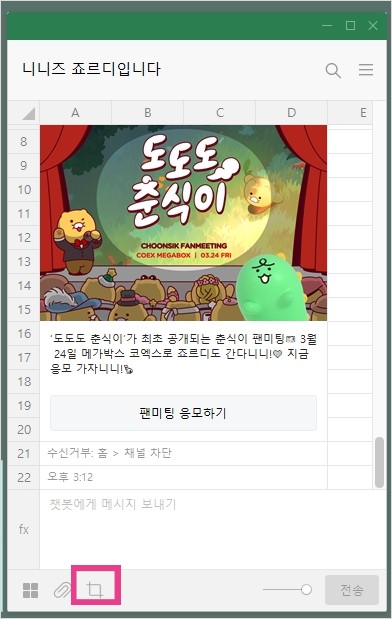
카카오톡에 "화면 녹화기능"이 있어요. 글로 설명하기 복잡하면 화면을 녹화해 전송하세요~
▶ 대화창 아래에 '캡처'(Ctrl + Shift + C) 모양을 클릭하세요.


캡처를 클릭하면 아래 창이 뜹니다. ^^

▶ 동영상 모양을 클릭하세요~

- 실선 사각형 : 전체화면 녹화
- 점선 사각형 : 영역지정 녹화
- 가운데 모양 : 설정(오디오, 화질)
일반화질(720HD), 고화질(1080FHD) - 빨간색 동그라미 : 녹화 버튼
"영역지정 녹화"를 살펴볼까요?

- 점선 사각형을 클릭하시고, 녹화할 "영역"을 선택하세요 (영역선택 Box - 가장자리 선을 이용하여 영역 설정)

- 빨간색 "녹화" 버튼을 클릭하세요. 녹화가 시작됩니다.
- 빨간 색 버튼을 다시 누르면 녹화가 중지됩니다. 녹화한 동영상은 내폴더 > 동영상에 저장됩니다. 동영상이 저장되는 폴더는 화면 녹화를 종료한 이후 우측 하단 폴더열기를 통해서도 접근할 수 있습니다.
- 화면 녹화 후 동영상이 저장되는 경로를 변경할 수 없어요.(현재 지원하지 않는 동작)
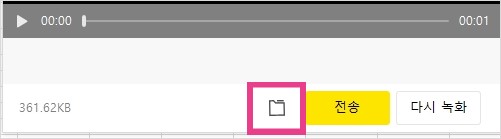
PC 버전의 화면 녹화 기능은 카카오톡의 파일 전송 기준에 따라 최대 300MB까지의 녹화 및 전송이 가능합니다.
녹화 중인 영상이 300MB을 초과할 경우 녹화가 자동으로 중단될 수 있습니다.
728x90
반응형
LIST
'정보 나눔 > 카카오 (kakao)' 카테고리의 다른 글
| [카카오페이] 카카오페이에서 카드 등록 방법, 카카오페이 결제 방법 (0) | 2023.11.07 |
|---|---|
| [친구송금] 카카오톡 친구 송금/ '채팅방'에서 송금하기 / 봉투에 담아 보내기 / '프로필'에서 송금하기 / '더보기'에서 송금하기 (0) | 2023.10.27 |
| [카카오 지하철] 카카오지하철 (지하철 내비게이션 3.0) / 지하철 정보 / 출구와 가까운 하차문 정보 / 열차정보 위젯 / 하차알람 설정 / 경유역 설정 (0) | 2023.03.07 |
| [흔들기 기능] 흔들기 기능 설정 / 흔들어서 코드 스캔, 결제, 송금코드 (0) | 2023.02.21 |
| [이용권 해지] 톡서랍(이모티콘) 플러스 구독 해지 / 예약 해지 / 무료이용권 해지 (PC, 스마트폰) (0) | 2023.02.17 |



